-
 Tivi, Loa - Dàn Âm Thanh
Tivi, Loa - Dàn Âm Thanh -
 Tủ lạnh, Tủ đông, Tủ mát
Tủ lạnh, Tủ đông, Tủ mát -
 Máy giặt, Máy sấy quần áo
Máy giặt, Máy sấy quần áo -
 Điều hòa nhiệt độ
Điều hòa nhiệt độ -
 Sưởi các loại, Quạt mát
Sưởi các loại, Quạt mát -
 Máy xay, ép, pha chế
Máy xay, ép, pha chế -
 Máy lọc nước, Máy rửa bát
Máy lọc nước, Máy rửa bát -
 Lọc không khí, Hút bụi
Lọc không khí, Hút bụi -
 Đồ bếp, Nồi cơm, Bếp điện
Đồ bếp, Nồi cơm, Bếp điện -
 Lò vi sóng, Nồi chiên
Lò vi sóng, Nồi chiên -
 Gia dụng, dụng cụ
Gia dụng, dụng cụ -
 Laptop, Laptop Gaming
Laptop, Laptop Gaming -
 Điện thoại, Tablet
Điện thoại, Tablet -
 PC, Màn hình, Máy in
PC, Màn hình, Máy in -
 Phụ kiện - SP Thông Minh
Phụ kiện - SP Thông Minh

Tổng hợp 9 cách khắc phục hiệu quả tình trạng Zalo không hiện tên trong danh bạ
Biên tập bởi: Trương Vân Anh - Cập nhật ngày 25/08/2022 12:04
Zalo không hiện tên trong danh bạ là một trong những lỗi mà người dùng ứng dụng này thường gặp phải trong khi sử dụng. Cách khắc phục tình trạng lỗi này như thế nào? Mời bạn tham khảo ngay bài viết dưới đây của Mediamart để biết cách xử lý hiệu quả nhé !
1.
Cập nhật lại danh bạ trên Zalo
Cập nhật danh bạ trên Zalo là cách khắc phục đầu tiên và đơn giản nhất khi gặp tình trạng Zalo không hiện tên trong danh bạ. Có 2 cách thực hiện như sau:
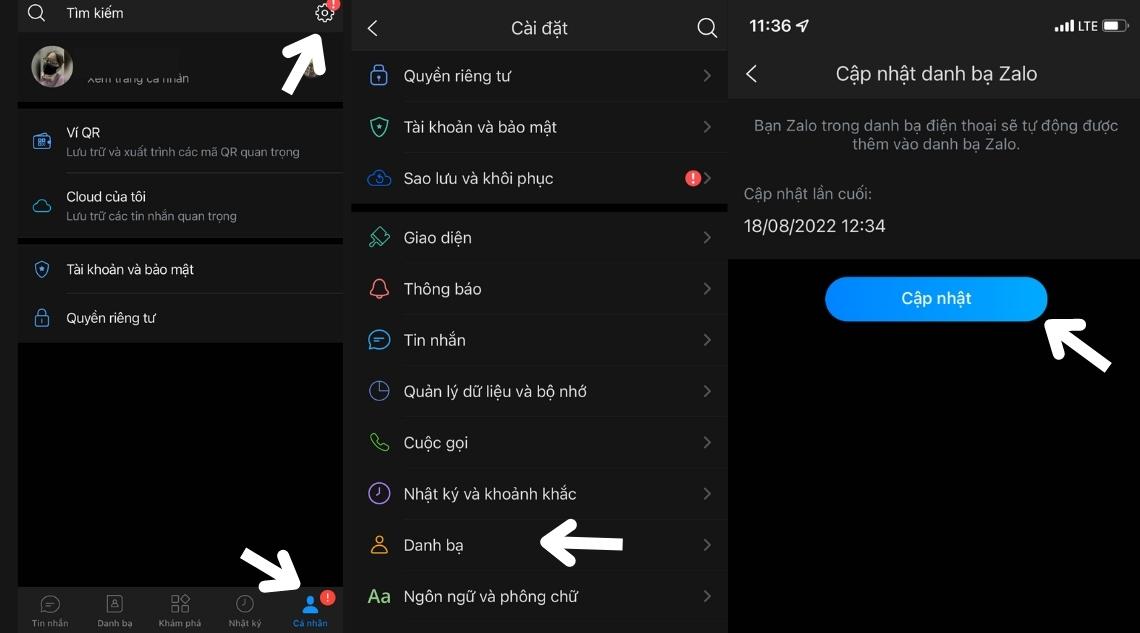
Cách 1: Vào ứng dụng Zalo > chọn Danh bạ > kéo xuống cuối của danh bạ > chọn Cập nhật danh bạ
Cách 2: Vào ứng dụng Zalo > chọn mục Cá nhân ở cuối góc phải màn hình > Mở Cài đặt > chọn tiếp Danh bạ > chọn tiếp mục Cập nhật danh bạ Zalo > Cập nhật
2.
Cấp quyền cho Zalo truy cập danh bạ điện thoại
Nếu chưa cấp quyền cho Zalo truy cập danh bạ, bạn cũng sẽ gặp tình trạng Zalo không hiện tên trong danh bạ. Do đó, để khắc phục bạn nên thử cấp lại quyền cho Zalo truy cập Danh bạ xem còn xuất hiện lỗi này hay không
3.
Khởi động lại thiết bị
Nếu bạn đã thử áp dụng các cách trên mà không hiệu quả, hãy thử khởi động lại điện thoại của mình. Đây là một trong những cách khắc phục đơn giản mà đem lại hiệu quả tốt khi sửa nhiều lỗi trên điện thoại. Cách thực hiện như sau:
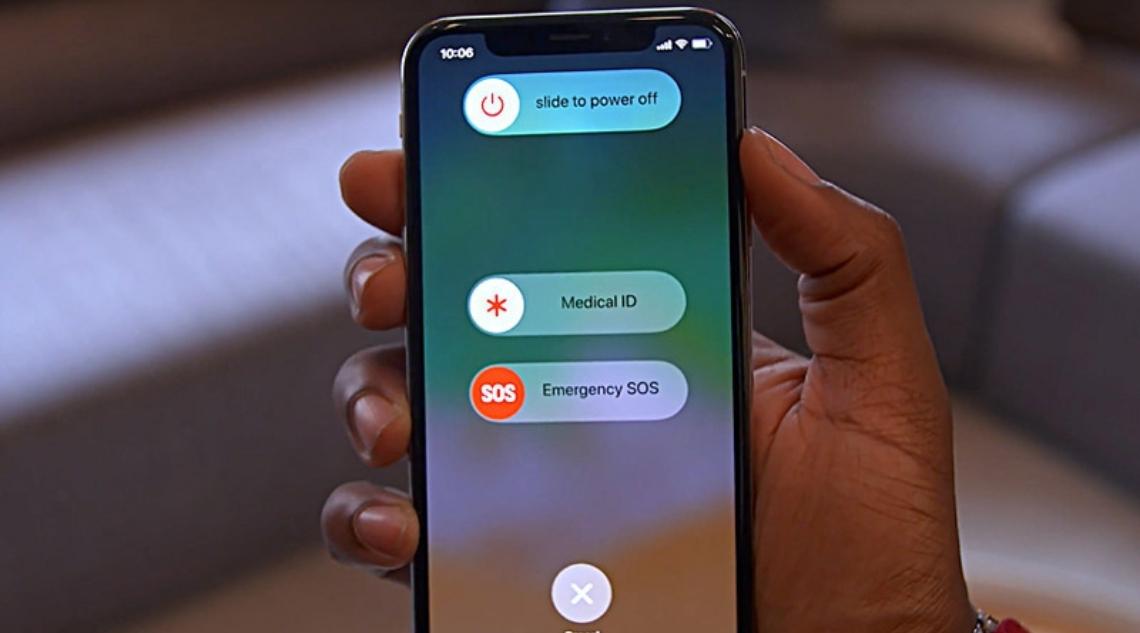
Dòng điện thoại Android: Giữ nút nguồn > sau đó chọn Khởi động lại
Đối với các dòng điện thoại 6s plus trở về trước: Nhấn giữ đồng thời nút Home và nút nguồn > trượt thanh hướng dẫn để tắt nguồn > nhấn giữ nút Nguồn để khởi động lại máy
- Đối với các dòng điện thoại Iphone 7 trở đi: bạn nhấn giữ đồng thời nút Nguồn và nút Tăng giảm âm lượng > trượt thanh hướng dẫn để tắt nguồn > nhấn giữ nút Nguồn để khởi động lại máy
4.
Thử cài đặt lại ứng dụng Zalo
Bạn cũng có thể thử cài đặt lại ứng dụng Zalo bằng cách xóa và tải lại về máy để có thể khắc phục lỗi Zalo không hiển thị tên danh bạ. Cũng có thể phiên bản ứng dụng này bị lỗi và cần cập nhật lại.
Sau khi gỡ và tải lại ứng dụng Zalo về máy, bạn hãy thực hiện các thao tác cài đặt ban đầu. Khi máy yêu cầu truy cập vào danh bạ hãy xác nhận có, sau đó mở ứng dụng và kiểm tra xem có còn xuất hiện lỗi trên không
5.
Xóa các ứng dụng chạy ngầm
Khi điện thoại phải chạy nhiều ứng dụng cùng lúc sẽ gây hiện tượng nặng máy và làm lỗi các ứng dụng khác trong đó có Zalo. Bạn hãy kiểm tra và tắt các ứng dụng chạy ngầm trên điện thoại. Sau đó hãy mở lại ứng dụng zalo và kiểm tra xem danh bạ zalo có hiển thị tên đã lưu hay không?
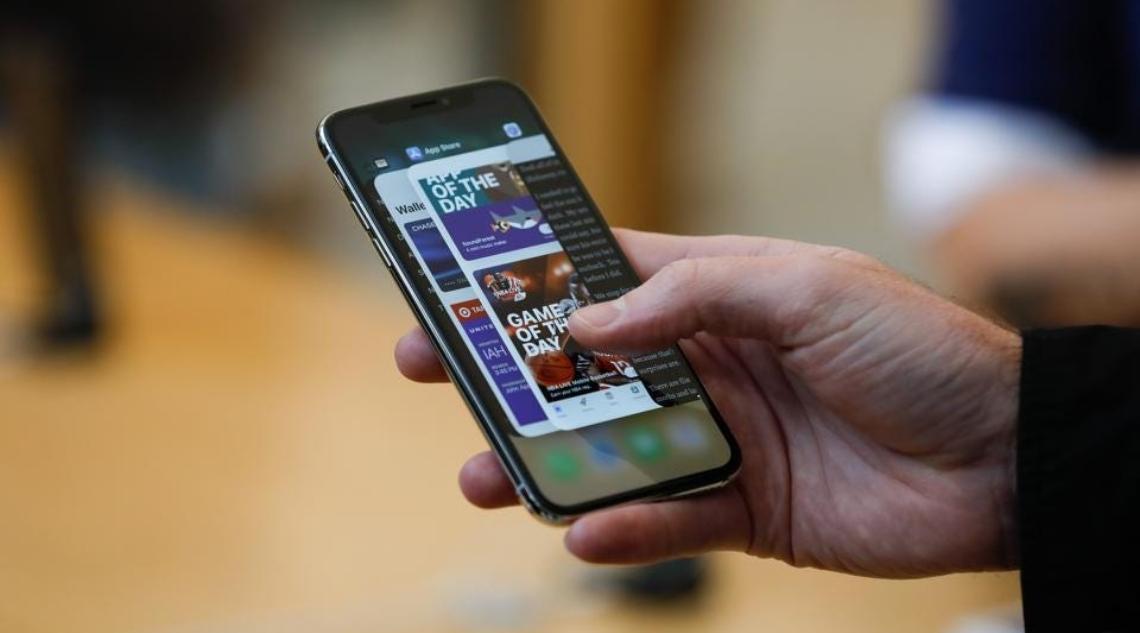
6.
Xóa bộ nhớ đệm trên zalo
Bộ nhớ đệm trên Zalo cũng sẽ nhanh đầy sau một thời gian dài sử dụng và gây nên một số lỗi nhỏ khi bạn dùng ứng dụng này. Do đó, bạn hãy thử cách khắc phục tình trạng lỗi zalo không hiển thị tên danh bạ bằng cách:
- Bước 1: Mở ứng dụng Zalo > chọn mục Cá nhân ở cuối góc phải màn hình
- Bước 2: Truy cập mục Cài đặt > chọn mục Quản lý dữ liệu và bộ nhớ > chọn Xóa bộ nhớ đệm
7.
Cập nhật phiên bản mới nhất của hệ điều hành
Ngoài những cách khắc phục trên, bạn cũng có thể thử áp dụng cách cập nhật hệ điều hành lên phiên bản mới nhất. Nếu như bạn đang sử dụng phiên bản Zalo mới nhưng hệ điều hành cũ cũng sẽ là nguyên nhân khiến cho ứng dụng này không còn tương thích với điện thoại.
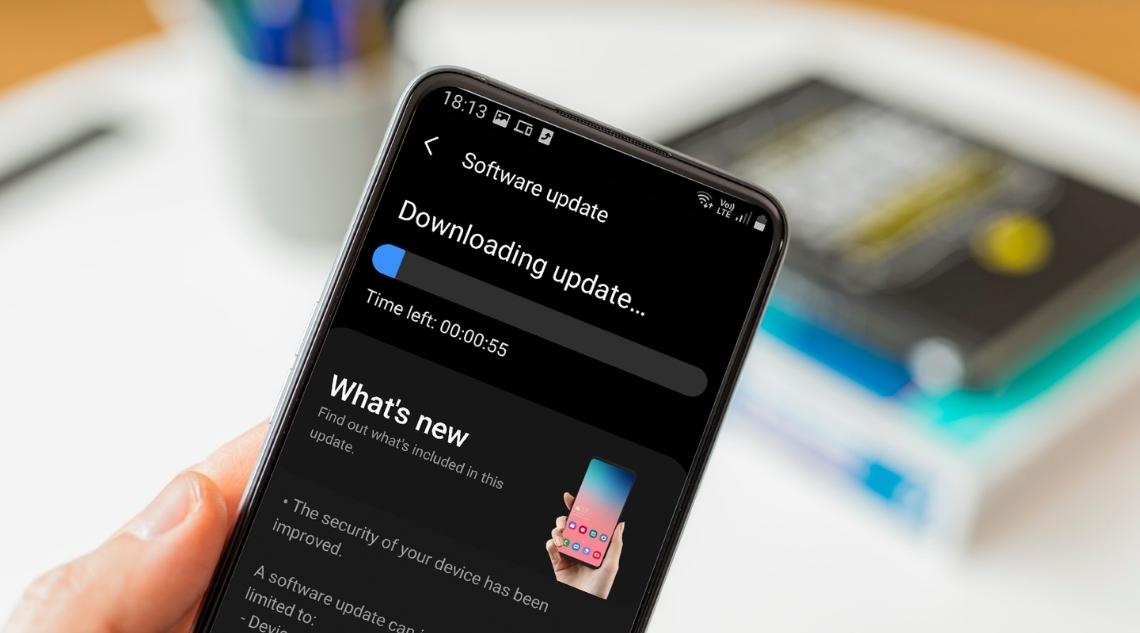
Vậy nên, bạn cần kiểm tra lại phiên bản hệ điều hành điện thoại hiện tại và cập nhật lên phiên bản mới nhất để xem có thể khắc phục được lỗi này hay không
8.
Khôi phục cài đặt gốc
Một trong những cách hiệu quả giúp bạn có thể khắc phục được nhiều lỗi cơ bản trên điện thoại hay ứng dụng chính là khôi phục cài đặt gốc. Trong trường hợp bạn thiết lập nhiều cài đặt cũng gây hiện tượng xung đột với cài đặt trên Zalo. Từ đó gây nên tình trạng lỗi không hiển thị tên danh bạ.
Một lưu ý nhỏ là khi thực hiện thủ thuật khôi phục cài đặt gốc, bạn cũng sẽ bị mất hết các dữ liệu trên điện thoại. Vì thế bạn nên sao lưu toàn bộ dữ liệu trước khi thực hiện nhé
9.
Nhờ hỗ trợ từ tổng đài Zalo
Và cách khắc phục cuối cùng mà Mediamart muốn gợi ý bạn chính là nhờ hỗ trợ từ tổng đài Zalo. Hãy liên hệ trực tiếp tới tổng đài của ứng dụng này để được kiểm tra và hỗ trợ cách xử lý nhanh chóng và hiệu quả hơn.
Trên đây là 9 cách xử lý lỗi Zalo không hiện tên danh bạ mà Mediamart đã chia sẻ với bạn. Hy vọng với những cách xử lý này sẽ giúp bạn có thể xử lý được tình trạng lỗi này. Cảm ơn bạn đã theo dõi bài viết !










